如何实现条码扫描后即刻将数据打印成条码?
Hello!大家好,我是阿广,今天小编来分享一下“如何实现条码扫描后即刻将数据打印成条码?”这篇文章,我们每天分享有用的知识,下面小编就来分享一下吧,大家一起来学习吧!(⊃‿⊂)
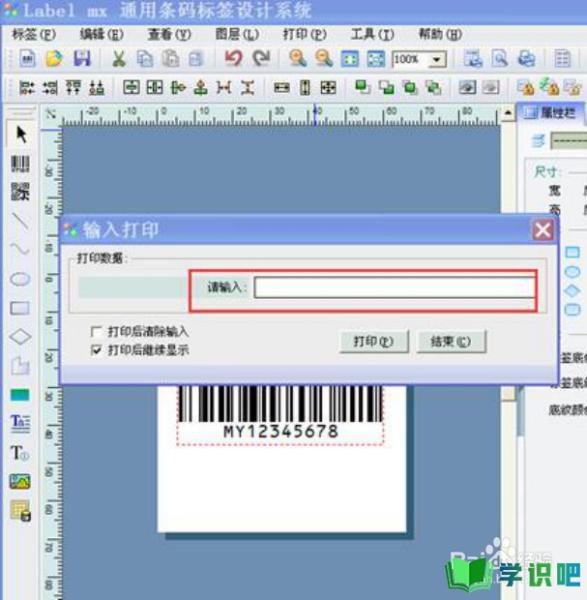
原料/工具
Label mx条码软件
条码扫描枪,打印机
方法/步骤
第1步
打开Label mx条码软件,使用一维码工具画出条码,选择需要的条码类型以及大小尺寸。

第2步
依次点击:右侧属性栏—条码选项—打印时输入。
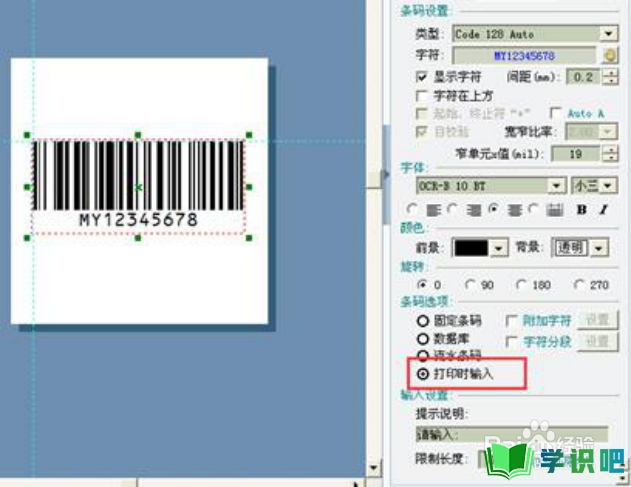
第3步
点击打印—选择打印机—点击确定后会弹出一个提示框:打印输入
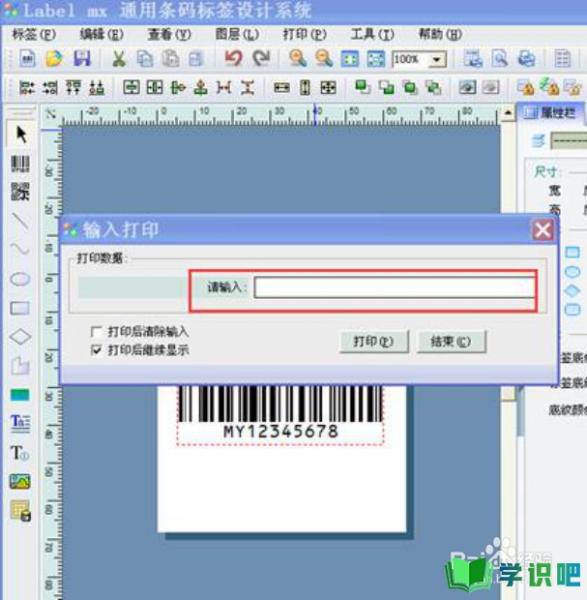
第4步
将鼠标放在输入对话框里,这时可以用扫描枪扫描已有的条码,对话框里就会出现扫描后的条码数据,点击打印按钮就完成了。勾选打印后清除输入,这样打印过后人会显示打印输入的提示,可以继续扫描输入,对于批量即扫即打比较方便。
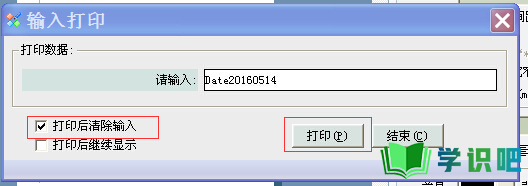
温馨提示
以上就是“如何实现条码扫描后即刻将数据打印成条码?”的全部内容了,小编已经全部分享给大家了,希望大家能学到新的知识!最后,小编希望以上分享的内容对大家有所帮助,如果觉得还不错就给小编点个赞吧!(⊃‿⊂)
